接著上篇文章的內容,今天小編將給大家講解vps搭建需要的附加包,也就是搭建教程的第六部分。
我們有時需要安裝的特定程序所需的額外軟件包。通常,內容管理系統的安裝程序會進行配置檢查,并通知您缺少的軟件包或需要更改的配置設置。我發現一些有用的示例(從命令行或從 Webmin > Software Packages > Package from APT安裝):
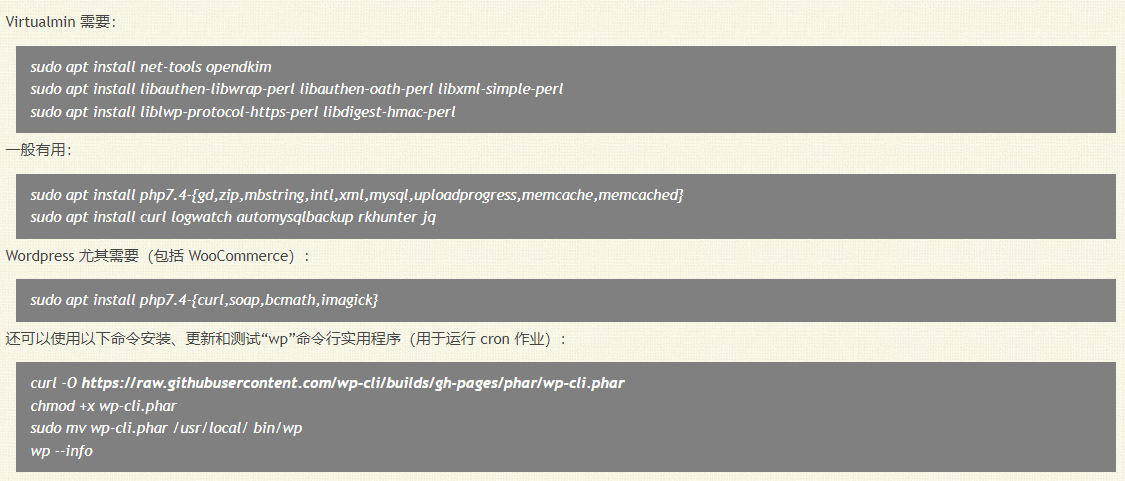
可以在Webmin > Servers > Apache Webserver > Configure Apache Modules中啟用和禁用Apache 模塊。我建議至少啟用以下模塊,這些模塊經常在“.htaccess”文件中使用。
標題
過期
啟用http2也是一個好主意(為了提高性能),這需要啟用模塊 mpm_event(而不是 mpm_prefork)、cgid(而不是 cgi,僅在使用 cgi 腳本時才需要,否則禁用以提高安全性)并禁用任何 Apache php 模塊(如php7.4)。如果我們的任何站點曾經使用過 Cloudflare 等代理,最好啟用模塊 remoteip,以便在日志文件中顯示正確的 IP 地址。因此,我建議同時啟用這些 Apache 模塊:
http2
mpm_event
cgid
遠程IP
之后不要忘記單擊右上角的“應用更改”。
當前有一個 Virtualmin 錯誤,當像這樣禁用 Apache php 模塊時,可能會導致 Apache 或 PHP-FPM 無法重新啟動。使用這些模塊的舊站點可能在其配置文件中插入了以“php_”開頭的語句,必須將其刪除。我們可以在 /etc/apache2/sites-available/和 /etc/php/7.4/fpm/pool.d/中找到它們。
安裝網站
可以通過轉到Virtualmin > 創建虛擬服務器并輸入您將使用的域名和管理員密碼來創建網站。默認設置通常沒問題,來自 Virtualmin > System Settings > Server Templates。
我們可能希望為新站點啟用IPv6,否則如果站點具有AAAA DNS記錄,LetsEncrypt SSL證書簽名將失敗,我們可以在Virtualmin > System Settings > Virtualmin Configuration > Networking Settings中修復此默認行為。
我們還可以創建“子服務器”和“別名”服務器。如果同時擁有“.com”和“.co.uk”域,則別名服務器非常有用--網站訪問者和郵件用戶可以使用任一域,并且會看到相同的網站或訪問相同的郵箱。如果一個管理員管理多個不同的站點,則子服務器很有用。如果它們都具有相同的所有者,則無需登錄和注銷即可在它們之間移動。
許多站點可以共享服務器的主IP地址,我們不再需要多個IP地址(因為所有現代瀏覽器都支持“SNI”)。
要將管理電子郵件轉發到外部地址,請轉到 Virtualmin > Edit Virtual Server > Configurable Settings > Contact email。
PHP的內存、上傳大小和執行時間的默認限制非常嚴格,我們可能希望增加它們。我們可以在Webmin > Tools > PHP Configuration > /etc/php/7.4/fpm/php.ini > Manage > Resource Limits更改默認設置。我將“最大文件上傳大小”和“最大 HTTP POST 大小”增加到100M,最大內存增加到512M。個別站點可能需要更高的限制,可以在Virtualmin > Services > PHP-FPM Configuration中設置。
安裝 WordPress
根據大眾的需求,這里有一些關于通常是最后一步的說明 - 在 Virtualmin 下安裝內容管理系統 (WordPress)。
首先,為我們WordPress網站將使用的域名(我們稱之為 hengxun.cn)創建一個虛擬服務器( Virtualmin > Create Virtual Server )。指定一個長的唯一管理員密碼并確保選項“也設置 SSL 網站?” 在啟用的功能下選中。
如果我們的 DNS 記錄已經設置并且有時間傳播,應該能夠瀏覽到www.hengxun.cn。應該會看到消息“禁止訪問,我們無權訪問此服務器上的 /。” 因為那里還沒有文件。
接下來轉到Virtualmin > 服務器配置 > SSL 證書 > Let's Encrypt并單擊“請求證書”按鈕。這將用適當的域證書替換自簽名證書,從而避免瀏覽器警告。
現在打開一個文件管理器 - 我使用 WinSCP 但你也可以使用Webmin > Others > File Manager。瀏覽到文件夾 /home/[您的域]/public_html。應該是空的。從下載頁面下載最新版本的 WordPress到您的 PC,然后將其上傳到 public_html 文件夾(文件 > 上傳到當前目錄)并解壓縮(右鍵單擊 > 提取)。應該已經創建了一個名為“WordPress”的文件夾。打開此文件夾,選擇所有內容(頂部有一個“全選”按鈕)并將它們剪切并粘貼到 public_html 文件夾中。
檢查這些文件的所有權。如果您以服務器管理員身份登錄,它們可能由 root:root 擁有,而不是 mydomain:mydomain 之類的東西。如果是這樣,上一層,右鍵單擊 public_html,選擇屬性 > 更改所有權并輸入 public_html 文件夾的現有值,但選中“遞歸”框。
請注意,Virtualmin現在向新站點添加了一個名為index.html的保存頁面 -您需要刪除此文件,因為它優先于WordPress使用的默認 index.php文件。
現在,如果我們瀏覽到自己的站點,應該會看到“歡迎使用 WordPress”消息和一些說明。點擊“我們走吧!”。下一個屏幕要求輸入數據庫名稱,可以在Virtualmin > Edit Databases中找到它,以及用戶名和密碼,可以通過單擊小鑰匙符號在Passwords選項卡中找到它們。點擊“提交”。如果一切順利,現在可以填寫站點名稱、管理員用戶名和密碼以完成安裝并以管理員身份登錄。
為了確保與站點的連接安全,可以轉到“設置”>“常規”并將 WordPress 地址 (URL) 和站點地址 (URL) 從 http:// 更改為 https://。
保護網站
登錄網站或郵箱時以純文本形式傳輸密碼是有風險的——尤其是在公共網絡上,例如開放的 Wifi 連接。為了最大限度地減少用戶意外執行此操作的機會,我在各處強制加密連接密碼。
只需轉到Virtualmin > Edit Virtual Server > Enabled features并選中“SSL website enabled?”框,即可為服務器上的一個站點啟用 SSL(安全套接字層)連接。這將立即允許使用以“https”而不是“http”開頭的 URL 加密連接到該站點。但是,自動生成的證書是“自簽名”的,這意味著用戶將收到瀏覽器警告,指出連接不可信(因為可能存在中間人攔截加密流量)。解決方案是通過轉到Virtualmin > Server Configuration > SSL Certificate > Let's Encrypt > Request Certificate來安裝免費的LetsEncrypt證書. 如果您已正確完成所有操作,您的網站現在將加載而不會出現任何警告。
現在所有現代瀏覽器都支持服務器名稱指示(特別是Windows XP 上的Internet Explorer已正式過時),不再需要為每個使用SSL證書的站點提供單獨的IP地址。
通過自動將不安全的連接重定向到安全版本,您可以使網站更加安全(并提高您的搜索引擎排名)。在Virtualmin > 服務器配置 > 網站選項中,為將所有請求重定向到 SSL 站點 選擇“是” ?要將此設置為新站點的默認設置,請在 Virtualmin > System Settings > Virtualmin Configuration > SSL Settings中進行設置。
黑客訪問WordPress網站的最常見途徑是通過尚未更新的插件和主題。幸運的是,WordPress現在可以自動更新其中的大部分內容。不幸的是,默認情況下禁用自動更新。要啟用它們,請轉到Dashboard > Plugins,單擊插件表左上角的復選框,然后在“批量操作”下選擇“啟用自動更新”。然后轉到外觀 > 主題,分別單擊每個主題并選擇“啟用自動更新”。
其他常見的安全問題是弱密碼(WordFence插件有一個用于強制使用強密碼的有用設置)、人為錯誤、管理員計算機受損以及在服務器上留下被遺忘和無人維護的“暫存”站點。
以上就是vps搭建教程的第六部分,希望能幫助到大家!
審核編輯:湯梓紅
-
服務器
+關注
關注
12文章
9237瀏覽量
85667 -
vps
+關注
關注
1文章
110瀏覽量
12035
發布評論請先 登錄
相關推薦
恒訊科技分析:抗投訴VPS和普通VPS有什么區別?
香港云服務器vps功能和特點
韓國VPS遠程云主機的優勢是什么
海外高防vps詳細評測
硅谷VPS優勢及關鍵因素
恒訊科技分析:常用的vps路由測試的工具和方法
香港vps如何綁定域名地址?完整式教程來了
新加坡vps云關鍵性能與應用場景
選擇美國vps云服務器的考慮因素
在美國VPS上設置開發和測試環境的基本步驟和技巧

Raksmart韓國VPS主機分析解讀
如何根據需求選擇合適的新加坡VPS操作系統?





 恒訊科技講解:vps搭建教程(六)
恒訊科技講解:vps搭建教程(六)











評論